想随时掏出手机就打印出你心仪的照片吗?想手机、电脑多台设备同时连接你的老打印机吗?想你的老打印机恢复活力吗?那么还等什么,让我们开始吧:
1、在docker环境下打开SSH运行下面代码执行cups-airprint 容器一键部署:
mkdir airprint config services docker run -dit \ --name=airprint \ --restart=always \ -p '631:631' \ -v /var/run/dbus:/var/run/dbus \ -v ~/mnt/usb1_2-1/airprint/config:/config \ -v ~/mnt/usb1_2-1/airprint/services:/services \ --device /dev/bus \ --device /dev/usb \ -e CUPSADMIN="root" \ -e CUPSPASSWORD="root" \ tigerj/cups-airprint:latest
2、打开打印机电源,然后连接到需要使用的打印机服务器上。
3、使用IP+631访问cups-airprint后台,点击“cups-airprint”使用刚才脚本设置的用户名密码(root)登录。
4、点击“Printers”下的“Add Printer”,由于博主演示的是本地USB打印机(hp1020),就选择“Local Printers: HP LaserJet 1020 (HP LaserJet 1020)”,其他品牌型号请根据自己情况进行选择。然后点击“Continue”。如果检测不到本地打印机,请重启docker容器和更换USB接口再尝试。



6、根据你的打印机型号在“Model”中选择你的打印机驱动或者兼容的驱动,然后点击“Add Printer”添加打印机。

7、根据自己情况设置默认配置,如果不会配置直接点击“Set Default Options”设置默认选项。

8、点击“Printers”然后应该在“Printers”下面就可以看到刚才添加的打印机了。然后再点击刚添加的打印机。

9、复制地址栏完整的地址路径,然后在电脑上打开“控制面板”→“设备和打印机”→“打印机和扫描仪”→“添加设备”

10、等待一会儿,如果设备自动识别出了,直接点击“添加”。
11、如果长时间没检测到点击“手动添加”,选择“按名称选择共享打印机”再把刚才复制的完整地址路径粘贴进去,点击“下一步”,再按照自己的打印机品牌和信号安装驱动。


12、然后一直点击“下一步”到已完成添加,然后点击“打印测试页”,再回到“cups-airprint”容器后台,就可以看到打印进程了,又或者打印的“测试页”已经从打印机出来了。


如果还有问题,请留言。

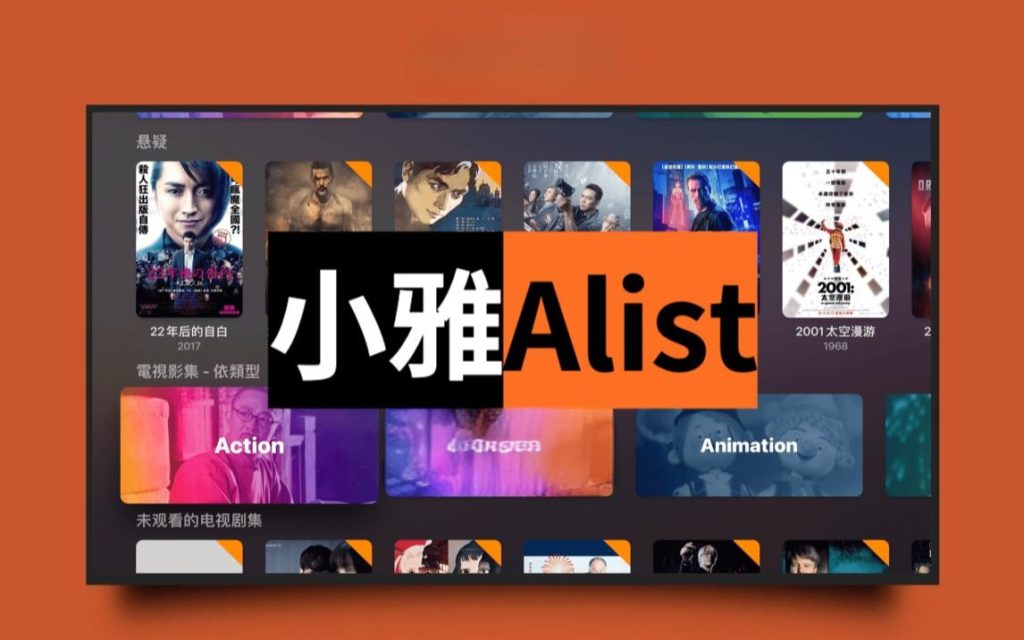

★★★★★★
★★★★★★